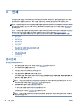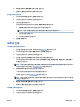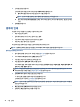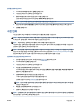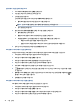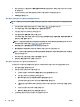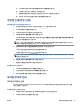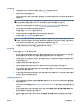User's Guide
컴퓨터에서 사진을 인쇄하려면 (OS X)
1. 소프트웨어의 파일 메뉴에서 인쇄를 선택합니다.
2. 사용 중인 프린터가 선택되었는지 확인합니다.
3. 인쇄 옵션을 설정합니다.
인쇄 대화 상자에 옵션이 보이지 않으면 자세히 보기를 클릭합니다.
● 용지 크기 팝업 메뉴에서 적합한 용지 크기를 선택합니다.
참고: 용지 크기를 변경하는 경우 올바른 용지를 넣었는지 확인합니다.
● 용지 방향을 선택합니다.
4. 팝업 메뉴에서 용지 유형/품질을 선택한 후, 다음 설정을 선택합니다.
● 용지 유형: 해당 인화지 종류
● 품질: 최고의 품질이나 최대 dpi를 제공하는 옵션을 선택합니다.
● 색 옵션 펼쳐보기 삼각형을 클릭한 후, 적합한 사진 수정 옵션을 선택합니다.
– 꺼짐: 이미지에 변경 내용을 적용하지 않습니다.
– 전원: 이미지의 초점을 자동으로 맞추고 이미지 선명도를 적절하게 조절합니다.
5. 원하는 기타 인쇄 설정을 선택한 다음 인쇄를 클릭합니다.
USB 플래시 드라이브에서 사진을 인화하려면
키체인 드라이브와 같은 USB 플래시 드라이브를 프린터 앞면의 USB 포트에 연결할 수 있습니다.
1. USB 플래시 드라이브를 프린터 앞면의 USB 포트에 꽂습니다.
2. 제어판 디스플레이에서 사진 인쇄를 누릅니다.
3. 제어판 디스플레이에서 보기 및 인쇄를 눌러 사진을 표시합니다.
4. 프린터 디스플레이에서 인쇄할 사진을 선택하고 계속을 누릅니다.
5. 위아래로 스크롤을 움직여 인쇄할 사진의 매수를 지정할 수 있습니다.
6. (편집)을 눌러 선택한 사진의 편집 옵션을 선택합니다. 사진 회전, 자르기 또는 사진 밝기를 수정할
수 있습니다.
7. 완료를 누르고 계속을 눌러 선택한 사진을 미리 봅니다. 레이아웃 또는 용지 종류를 조절하려면 (설
정)을 누르고 선택 사항을 누릅니다.
8. 인쇄를 눌러 인쇄를 시작합니다.
USB 플래시 드라이브에서 여권 사진을 만들려면
USB 플래시 드라이브를 연결하여 여권 사진을 만들 수 있습니다.
1. USB 플래시 드라이브를 프린터 앞면의 USB 포트에 꽂습니다.
2. 제어판 디스플레이에서 사진 인쇄를 누릅니다.
3. 제어판 디스플레이에서 여권 사진을 누르고 여권의 레이아웃과 크기를 선택합니다.
4. 프린터 디스플레이에서 인쇄할 사진을 선택하고 계속을 누릅니다.
32
3 장 인쇄
KOWW